Zákazky
Zákazka je v module Predaj základným (nadriadeným) dokladom. Kniha zákaziek sleduje evidenciu zákaziek. Jedna zákazka sleduje jeden obchodný prípad. Zo zákazky je možné vytvoriť ďalšie podriadené doklady - Faktúru vydanú, Objednávku prijatú, Dodací list vydaný, Výdajku, prípadne Rezervačný list. Tieto doklady je možné tlačidlom Podriadené a súvisiace doklady zo záložky Položky predaja. Výnimku z tohto pravidla tvoria iba tzv. voľné doklady.
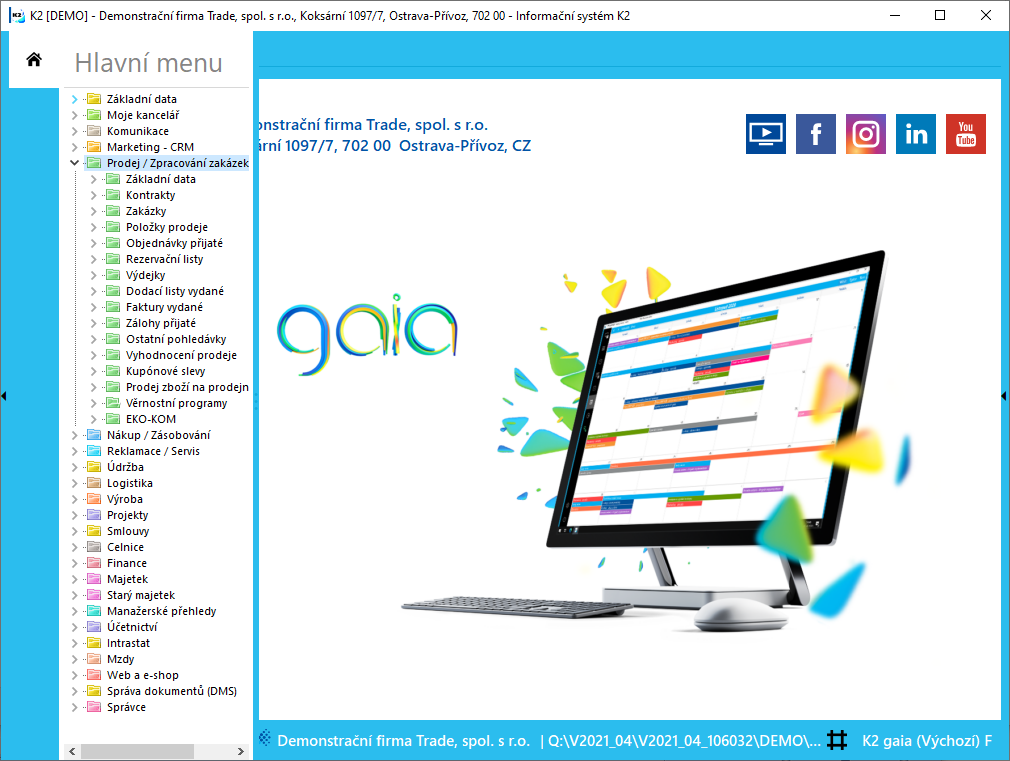
Obr.: Otvorené menu modulu Predaj / Spracovanie zákaziek - Zákazky
Kniha Zákazky
Z hľadiska optimálneho spracovania informácií je výhodné poňať jednu zákazku ako jeden obchodný prípad, ktorý je možné samostatne uzavrieť.
Pokiaľ sa jedná o väčšiu zákazku, je vhodné ju rozčleniť na jednotlivé subdodávky a tie zlúčiť pomocou Kontraktov alebo poľa Kód zákazky v jeden celok. Týmto spôsobom sa dajú tiež spájať v jeden celok zákazky z rôznych kníh, pobočiek, stredísk a pod.
Zákazka nemá žiadny vplyv na účtovníctvo ani na skladovú evidenciu.
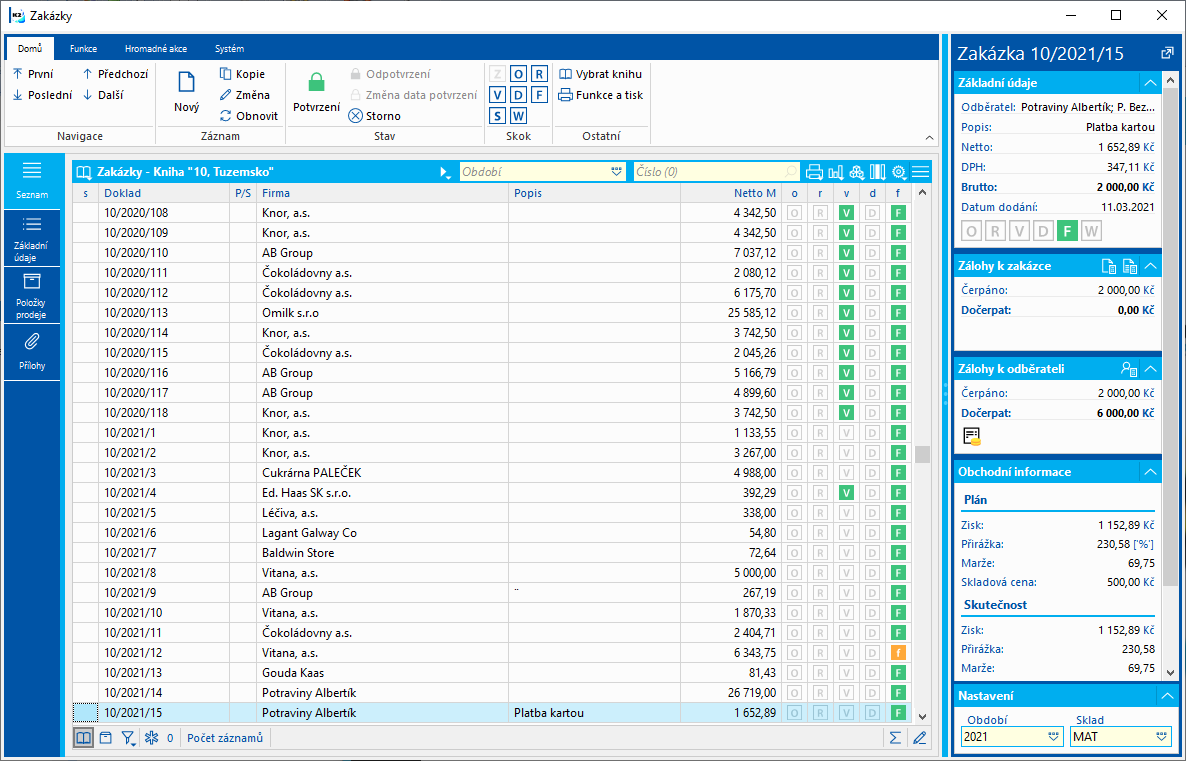
Obr.: Kniha Zákazky
Doklad Zákazka
Základné údaje (1. strana)
Táto záložka zobrazuje základné (hlavičkové) údaje doklady Zákazky ako sú ceny, adresy, informácie o odberateľovi, analytických osiach, termínoch a ďalšie údaje.
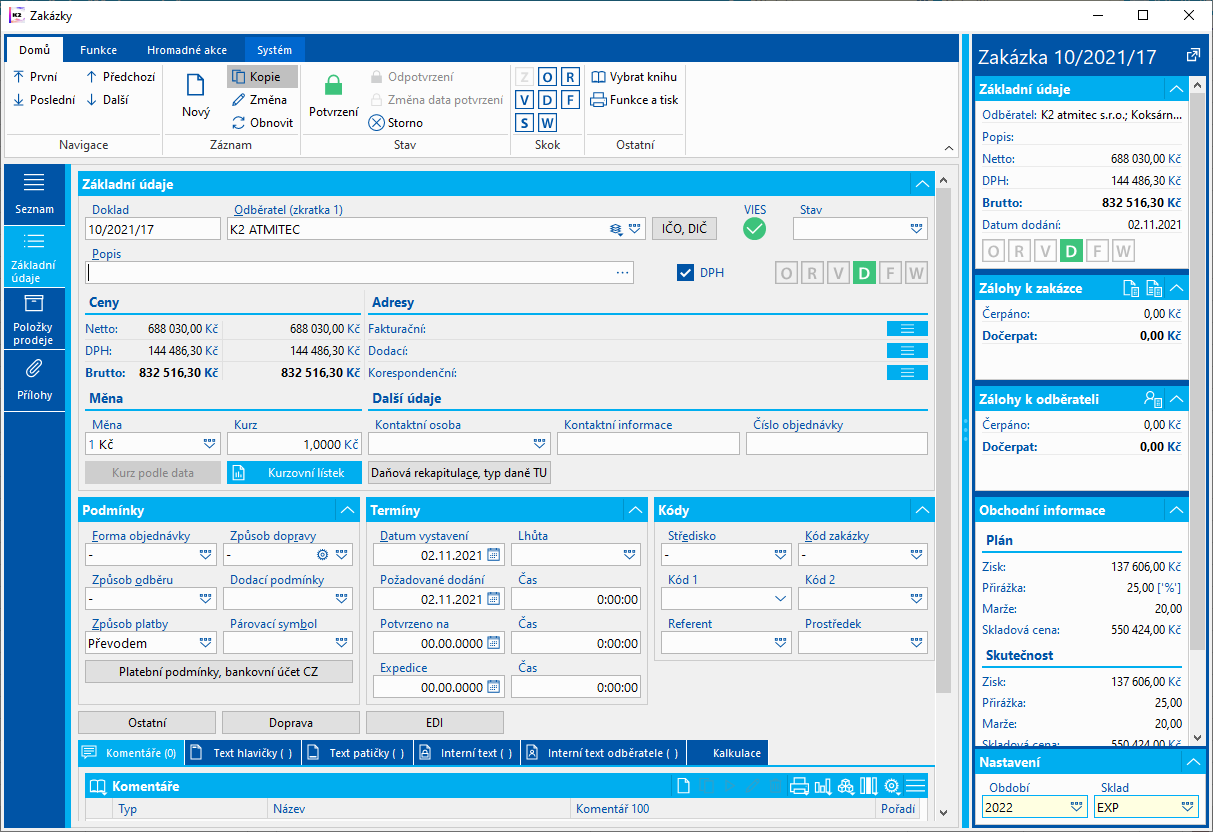
Obr.: Zákazka - Základné údaje
Popis spoločných polí (napr. Doklad, Odberateľ, Stav, Adresy) na dokladoch predaja a nákupu je uvedený v kapitole. Ďalej je uvedený len popis vybraných polí.
Popis polí v časti Základné údaje:
DPH |
Voľba určuje, že je zákazka vystavená s DPH. |
Ceny |
Údaje o cenách za doklad - položky s DPH, bez DPH, DPH, kód meny. |
Mena |
Mena dokladu. |
Kurz |
Kurz dokladu. |
Kurz podľa dátumu |
Toto tlačidlo dosadí kurz z kurzového lístka platného k dátumu vystavenia zákazky. Spúšťa sa iba v stave Zmena. |
Kurzový lístok |
Zobrazí kurzový lístok pre výber kurzu podľa zadanej meny dokladu. |
Kontaktná osoba |
Osoba, ktorá dohodla daný obchod zo strany odberateľa. Väzba do knihy Kontaktné osoby. Po zobrazení knihy kontaktných osôb (napr. klávesom F12) sa zobrazí filter len tých kontaktných osôb, ktoré patria k danému partnerovi vybraného zákazníka. Ak nie je pri výbere kontaktnej osoby ešte vybraný zákazník, zobrazí sa zoznam všetkých kontaktných osôb. Pokiaľ užívateľ vpíše do poľa Kontaktná osoba znak (znaky) a stlačí klávesovú skratku Ctrl + Medzerník v poli Kontaktná osoba sa ponúknu len kontaktné osoby z celej knihy začínajúce na v poli vpísané znaky (teda bez väzby na vybraného partnera zákazníka). |
Kontaktné informácie |
Môžeme ponechať pole prázdne alebo do neho zapísať ľubovoľný vlastný text. |
Číslo objednávky |
Pole pre vypísanie čísla objednávky, na základe ktorej bola vystavená zákazka. |
IČO, IČDPH |
Tlačidlo zobrazí daňovú identifikáciu odberateľa. |
IČO |
IČO zákazníka. Plní sa hodnotou z poľa odberateľ. Je možné editovať. |
IČDPH |
IČDPH zákazníka. Plní sa hodnotou z poľa odberateľ. Je možné editovať. |
DIČ |
Daňové identifikačné číslo zákazníka. Plní sa hodnotou z poľa odberateľ. Je možné editovať. |
VIES |
Pre doklad je možné zavolať funkciu Overenie IČPDH (VIES) Pre každý doklad sa uloží dátum, hodnotenie a číslo konzultácie (unikátny kód) a týmito hodnotami je možné napríklad Finančnému úradu dokázať, že pre daná doklad bol odberateľ overený. Pokiaľ bude funkcia spustená opakovane, bude zobrazený formulár, ktorý vyžaduje začiarknuť pole Prepísať hodnoty VIES. Pokiaľ bude začiarknuté, potom budú už existujúce hodnoty prepísané. Pôvodné hodnoty budú stratené. Opakovane spustiť túto akciu môže byť žiadúce pri oprave IČDPH. Pri náhodnom alebo chybnom spustení je možné nezačiarknutím poľa Prepísať hodnoty VIES zachovať pôvodné hodnoty. |
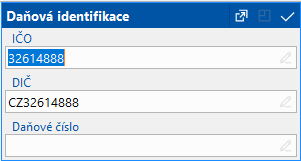
Obr.: Tlačidlo IČO, IČDPH
Popis polí časti Podmienky:
Forma objednávky |
Spôsob, akým si odberateľ objednal tovar. |
Spôsob platby |
Spôsob úhrady za odobraný tovar - v hotovosti, prevodom, na dobierku, a pod. Jedná sa o užívateľský číselník. Na záložke Základné údaje záznamu je možné aktiváciou voľby Dobierka stanoviť, že daný spôsob platby je "dobierka". Tento príznak sa využíva pre určenie dobierky v module Zásielky. Na Základné údaje záznamu je možné aktiváciou voľby Hotovostná platba stanoviť, že daný spôsob platby patrí medzi hotovostné platby. Hotovostné platby potom na základe nastavení kreditov nemusia vstupovať do limitov pre kredity (pozri časť Kredity). Na záložke Základné údaje záznamu je možné aktiváciou voľby Zálohová platba stanoviť, že pre daný spôsob platby sa má na eshope vytvárať záloha (nie faktúra). Pozn.: Spôsob platby môže ovplyvniť zaokrúhlenie faktúry. Bližšie pozri metodika Zaokrúhľovanie tuzemských faktúr v závislosti na spôsobe platby. |
Spôsob dopravy |
Spôsob dopravy tovaru. Ak má záznam spôsobu dopravy aktivovanú voľbu Vyhradený spôsob odberu, tak možno následne do poľa Spôsob odberu zadať len také záznamy, ktoré sú k príslušnému spôsobu dopravy priradené (bližší popis u poľa Spôsob odberu). Tlačidlo |
Spôsob odberu |
Spôsob odberu tovaru. Záznamy spôsobov odberu je možné priradiť z záznamom Spôsoby dopravy, ktoré majú aktívnu voľbu Vyhradený spôsob odberu. Pri použití takéhoto spôsobu dopravy v doklade je možné následne zadať len priradený spôsob odberu. Pole Kód služby sa využíva pre zásielkovú komunikáciu s firmou Balíkobot. |
Dodacie podmienky |
Evidencia dodacích podmienok. Predvyplní sa údajom z karty odberateľa. |
Párovací symbol |
Údaje o párovacom symbole. Ten sa ďalej využíva v účtovníctve. |
Platobné podmienky, bankový účet |
Tlačidlo slúži k nastavovaniu platobných podmienok danej zákazky. Bližší popis je uvedený v kapitole Spoločné prvky nákupu a predaja - Platobné podmienky. |
Ostatné |
Tlačidlo zobrazí ďalšie pole pre zákazku |
Režim náhradného plnenia |
Voľba určuje, že zákazka je v režime náhradného plnenia. |
Nezahŕňať do riadenia financií |
Voľba určuje, že zákazka nebude zahrnutá do modulu Riadenia financií. |
Servisované zariadenia |
|
Servisný úkon |
|
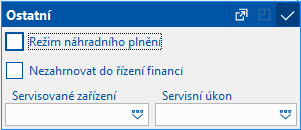
Obr.: Tlačidlo Ostatné
Doprava |
Tlačidlo zobrazí pole súvisiace s modulom Dopravy. |
Linka |
|
Potvrdené na |
|
Čas |
|
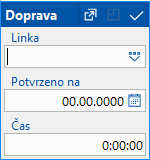
Obr.: Tlačidlo Doprava
Popis polí časti Termíny:
Dátum vystavenia |
Dátum vystavenia zákazky. |
Požadované dodanie |
Termín, do ktorého má byť tovar dodaný zákazníkovi. Pokiaľ je vyplnené, prenáša sa do rovnomenného poľa novo vkladaných položiek. Po zmene hodnoty môže byť tento termín prenesený do existujúcich položiek dokladu. |
Potvrdené na |
Termín, na ktorý sme potvrdili zákazníkovi dodanie tovaru. Automaticky sa plní Dátumom požadovaného dodania v prípade, že je dátum nezadaný alebo je rovnaký ako Dátum požadovaného dodania. Pokiaľ je vyplnené, prenáša sa do rovnomenného poľa novo vkladaných položiek. Po zmene hodnoty môže byť tento termín prenesený do existujúcich položiek dokladu. Užívateľsky ju možno zadávať len v univerzálnych formulároch. |
Expedícia |
Termín, kedy má prebehnúť dodanie tovaru. Automaticky sa nevyplňuje. Pokiaľ je vyplnený, prenáša sa do rovnomenného poľa novo vkladaných položiek. Po zmene hodnoty môže byť tento termín prenesený do existujúcich položiek dokladu. Užívateľsky ju možno zadávať len v univerzálnych formulároch. |
Lehota |
Lehota, v ktorej má byť dodaný tovar. |
Okrem záložiek, ktoré sa zobrazujú aj na iných dokladoch (popis pozri---) slúži pre zapísanie ľubovoľného dlhého textu k zákazke záložka Interný text. Ak je zadaný text, zobrazí sa na záložke znak "*". Záložka Interný text odberateľa slúži len pre zobrazenie interného textu odberateľa.
Položky (2. strana)
Na záložke Položky predaja sú zaradené položky, ktoré sú predmetom predaja. Novú položku vkladáme v Zmene či v Novom zázname klávesom Ins, po ktorom stlačení sa zobrazí formulár Tovar a po výbere tovaru potom formulár Položka predaja. Rovnaký formulár Položka predaja vyvoláme, pokiaľ na zákazke označíme vybranú položku pravítkom a stlačíme kláves Enter.
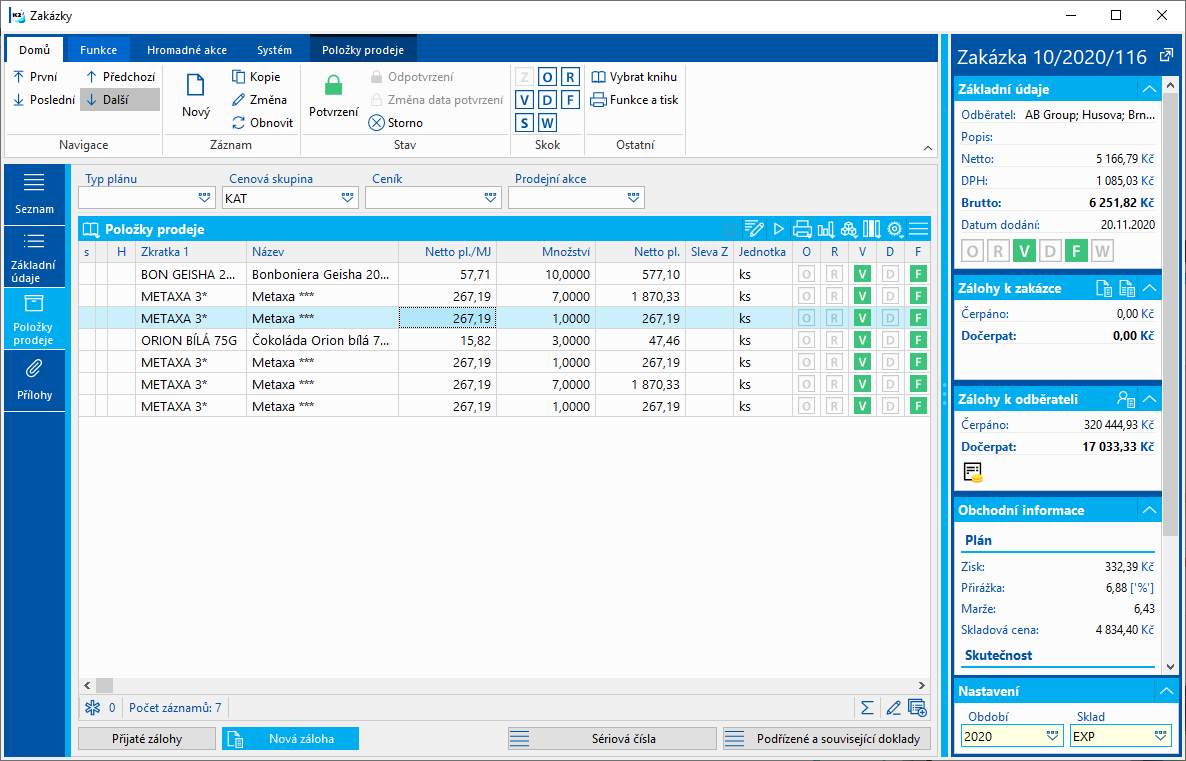
Obr.: Záložka Položky predaja
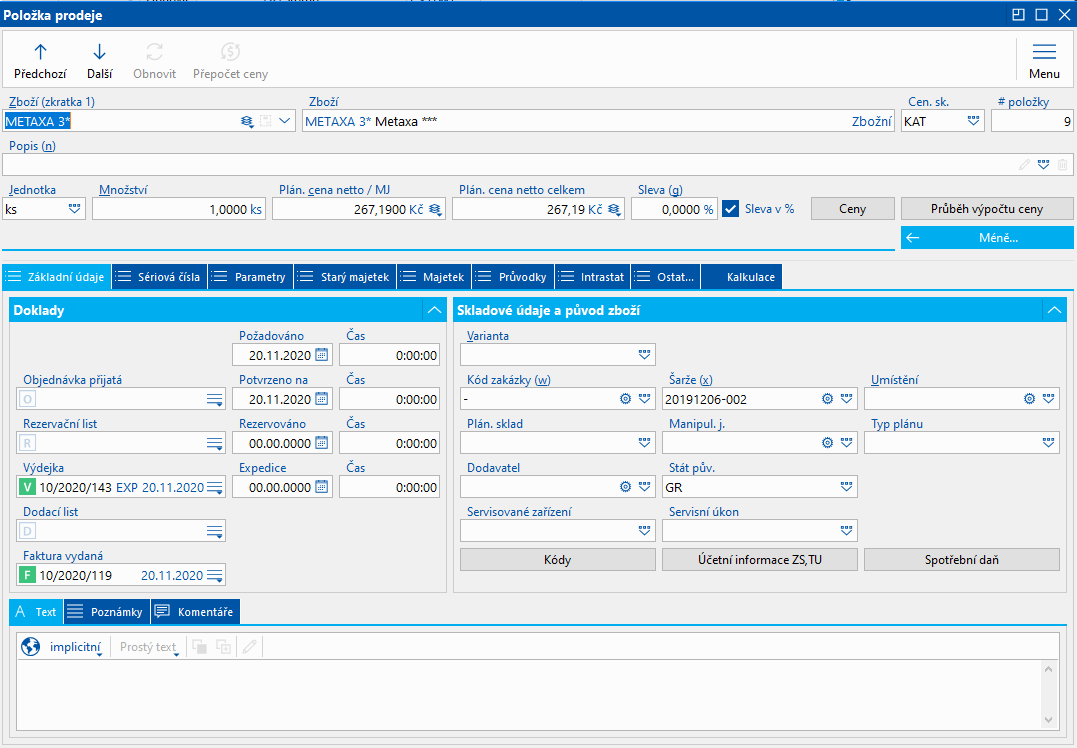
Obr.: Formulár Položky predaja
V náhľade záznamu dokladu v časti Obchodné informácie sú údaje o plánovanom a skutočnom zisku a marži dokladu. Bližší popis v kapitole Zisk, marža a skladová cena.
K označeniu záznamov môžeme využiť ikonu  (V ľavej dolnej časti). Po stlačení ikony sa ponúknu možnosti označiť všetky záznamy, označiť záznam, označiť záznam s posunom alebo zrušiť označenie záznamov.
(V ľavej dolnej časti). Po stlačení ikony sa ponúknu možnosti označiť všetky záznamy, označiť záznam, označiť záznam s posunom alebo zrušiť označenie záznamov.
Stlačením tlačidla  (Hromadné vkladanie položiek) v modrej lište je v Zmene možné hromadne vkladať položky dokladu (bližší popis pozri XXXX). Funkciu je možné vyvolať aj klávesmi Shift + F6.
(Hromadné vkladanie položiek) v modrej lište je v Zmene možné hromadne vkladať položky dokladu (bližší popis pozri XXXX). Funkciu je možné vyvolať aj klávesmi Shift + F6.
Stlačením ikony ![]() (Hromadná zmena položiek) v modrej lište je v Zmene možné upraviť hromadne hodnoty v položkách dokladov, vrátane zľavy. Táto funkcia je bližšie popísaná v kapitolách Hromadná zmena položiek dokladov a Položky nákupu a predaja. Funkciu je možné vyvolať aj klávesmi Alt + K.
(Hromadná zmena položiek) v modrej lište je v Zmene možné upraviť hromadne hodnoty v položkách dokladov, vrátane zľavy. Táto funkcia je bližšie popísaná v kapitolách Hromadná zmena položiek dokladov a Položky nákupu a predaja. Funkciu je možné vyvolať aj klávesmi Alt + K.
V dolnej časti záložky sú tlačidlá a polia súvisiace s prijatými zálohami. Po stlačení tlačidla Prijaté zálohy sa zobrazí formulár Zoznam záloh. Na záložke Prijaté zálohy k zákazke sú už existujúce zálohy k zákazke. Na záložke Prijaté zálohy k odberateľovi je zoznam záloh k zákazníkovi.
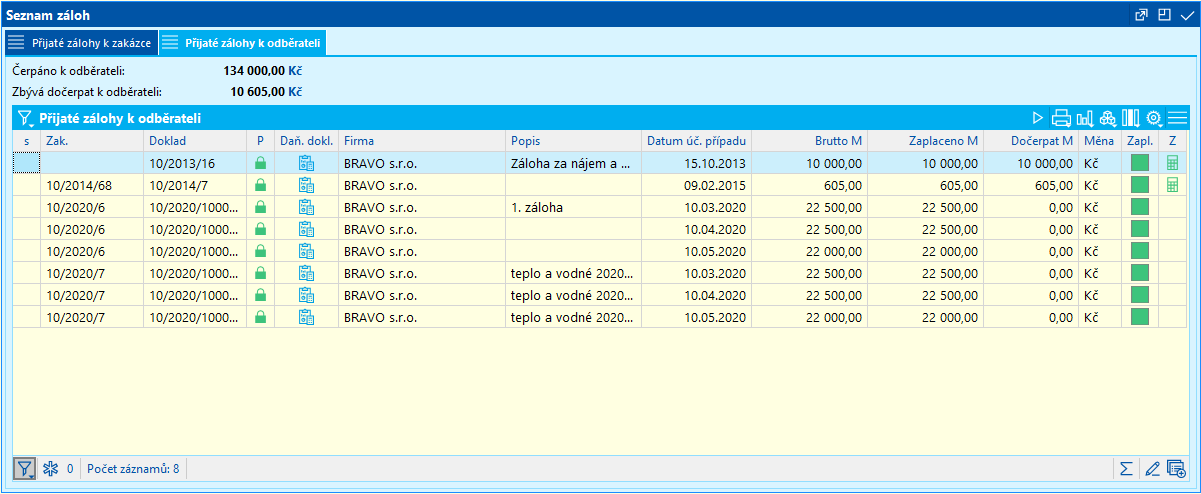
Obr.: Formulár Zoznam záloh
Po stlačení tlačidla Nová záloha sa zobrazí formulár pre zadanie hodnôt novej zálohy. Mena zálohy odpovedá mene dokladu Pri vzniku novej zálohy sa zadá buď percento čiastky alebo čiastka zálohy.
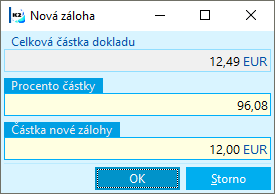
Obr.: Formulár Nová záloha
Podrobný popis vystavenia prijatej zálohy je uvedený v kapitole Postup pri prijatí zálohy od odberateľa.
Informácie o zálohách nájdeme aj v preview dokladu. Sú tu zobrazené bitmapy, ktoré informujú o existencií záloh:
 informuje užívateľa o existencii zaplatenej nevyčerpanej zálohy k zákazke,
informuje užívateľa o existencii zaplatenej nevyčerpanej zálohy k zákazke, informuje užívateľa o existencii nezaplatenej zálohy k zákazke.
informuje užívateľa o existencii nezaplatenej zálohy k zákazke.
Pozn.: Pokiaľ na zákazke označíme vybranú položku pravítkom a stlačíme kombináciu klávesov Ctrl+Shift+F8, vyvoláme formulár pre vytvorenie nového servisného listu. Pre túto funkčnosť je nutné mať nastavený modul Reklamácie/Servis.
Uplatnenie zľavového kupónu na položkách zákazky sa vykoná stlačením klávesovej skratky Ctrl + F7 v stave Zmena. Zobrazí sa formulár Uplatnenie kupónu, v ktorom sa zadá kód kupónu. Na jednom doklade je možné uplatniť viac zľavových kupónov. Po stlačení tlačidla OK dôjde k vloženiu položky (vloží sa karta tovaru podľa hodnoty v poli Karta tovaru na záložke Základné údaje príslušného kupónu).
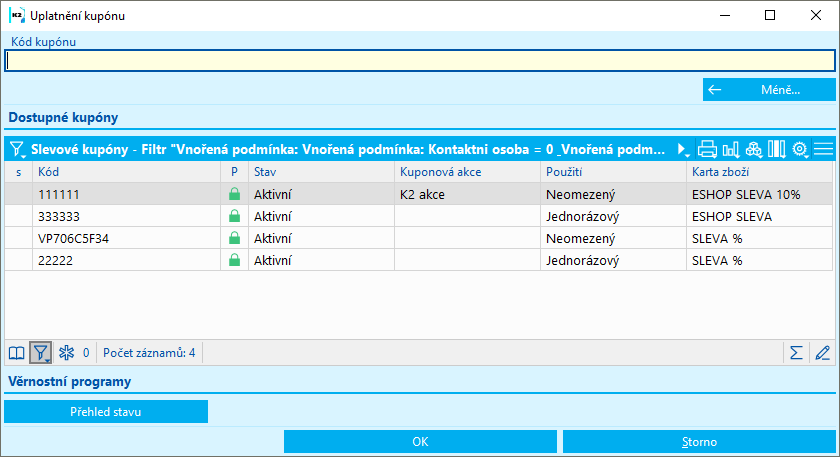
Obr.: Formulár Uplatnenie kupónu
Pokiaľ sú splnené podmienky pre uplatnenie kupónu, potom po uložení položky na zákazke dôjde k aktualizácii štatistík na tretej strane zľavových kupónov, bude pridaný záznam do položiek vyhodnotenia na záložke Vyhodnotenie a ak budú splnené podmienky pre zmenu stavu na Uplatnené, dôjde aj k tejto zmene. (napr. ak je naplnený počet použití kupónu).
Podmienky pre uplatnenie kupónu
- zľavový kupón je v stave aktívny,
- je splnená podmienka pre minimálnu čiastku,
- na položke zákazky je tovar obsiahnutý v produktovom kľúči (pokiaľ je zadaný),
- zákazník je obsiahnutý v adresnom kľúči (pokiaľ je zadaný),
- Mena dokladu je v mene zľavového kupónu, alebo má zľavový kupón začiarknuté pole uplatniť v ľubovoľnej mene.
- zákazka je vystavená v knihe predaja, ktorá je definovaná
- na zľavovom kupóne je začiarknutý príznak Unikátny zákazník a zároveň sa jedná o prvé uplatnenie kupónu pre daného zákazníka.
- platnosť kupónu do je vyššia ako aktuálny dátum.
- kupón je možné uplatniť iba na doklad s kladnou čiastkou
V prípade porušenia niektorej z podmienok bude zobrazené chybové hlásenie.
Prílohy - ZÁKAZKY
Na záložke Prílohy je možné, rovnako ako v iných dokladoch IS K2, vkladať dokumenty a priraďovať odkazy na dokumenty. K dispozícií sú aj záložky Aktivít, (pozri kapitola Aktivity - záložka dokladu) Úloh (pozri kapitola Úlohy - záložka dokladu), Dokladov, Odkazov, Procesov a Zmlúv.
Bližší popis práve s touto stranou je uvedený v kapitole
Interné zákazky - interná rezervácia na výrobu
"Interná zákazka" predstavuje doklad, ktorý tvorí internú požiadavku na výrobu výrobku či polotovaru. Interné zákazky tvoríme v Knihách predaja, ktoré majú aktivovanú voľbu Interné zákazky. Hodnota, že sa jedná o položku internej zákazky je uložená v položke predaja.
Položka internej zákazky s rezervačným listom a bez sprievodky s Realizáciou tvorí v Pokrytí požiadavku na výrobu. Ide o typy záznamov:
- Int.rezervácia-pož. (Interná rezervácia pre výrobu - požiadavka) - nepotvrdený rezervačný list
- Int.rezervácia-potvr. (Interná rezervácia pre výrobu - potvrdené) - potvrdený rezervačný list
Hodnota týchto záznamov v Pokrytí je kladná a do celkového stavu pokrytia sa pripočíta. Predstavuje totiž budúcu výrobu - príjem na sklad.
Výšku interných rezervácií na výrobky je možné sledovať v knihe Tovar, a to pomocou stĺpca Interné rezervácie.
Funkcie menu modulu Zákazky
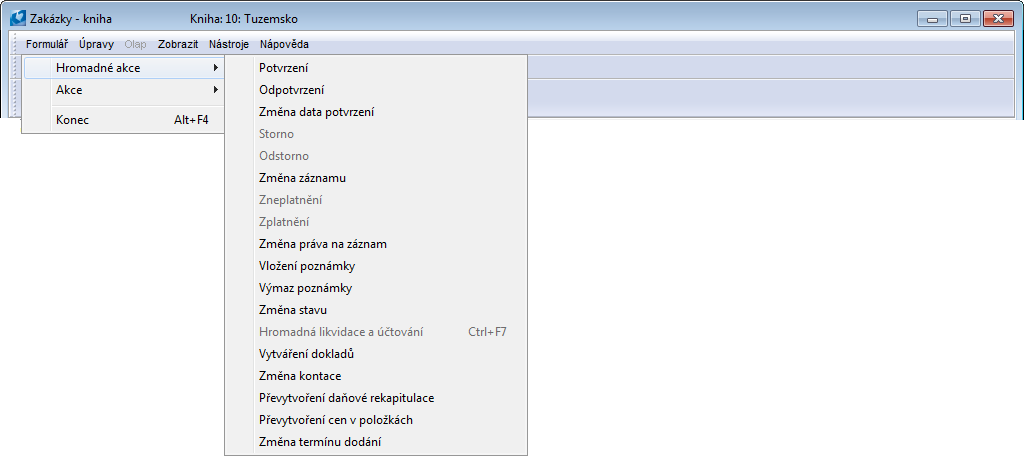
Obr.: Funkcie menu modulu Zákazky
Formulár - Hromadné akcie:
Zmena stavu |
K vybraným záznamom umožňuje hromadne zmeniť pole Stav. |
Zmena termínu dodania |
Funkcia umožní na nepotvrdených zákazkách zmeniť:
Po zmene sadzby DPH sa prepočítajú čiastky DPH a s DPH. Pokiaľ je na položke zákazky nepotvrdený podriadený doklad, dôjde tiež k zmene čiastok na podriadenom doklade. |
Prepočet pokrytia |
Vykoná vyhodnotenie stavu vykrytia položiek všetkých dokladov, ktoré tvoria požiadavky výroby či predaja (položky nepotvrdených dokladov s príznakom rezervácie). Zoznam prepočítavaného tovaru je daný kartami, ktoré sú aktuálne na zákazkách označenými hviezdičkami alebo na zákazkách, ktoré sú v kontajneri. V prípade, že nie je vybraná žiadna zákazka, potom prepočet spracováva všetky karty tovaru. Na základe stavu vykrytia jednotlivých položiek je vypočítaný aj stav pokrytia celého dokladu, v sprievodkách navyše tiež stav pokrytia jednotlivých operácií. Vyhodnotenie každej položky prebieha k termínu požiadavky. Pre prepočet je potrebné najskôr zadefinovať Definície pre prepočet pokrytia, ktoré potom podľa potreby vkladáme do samotného formulára prepočtu. Pre prepočet je možné vložiť viac definícií súčasne (takto jedným spusteným zaistíme napríklad prepočet rôznych položiek (napríklad rôzne druhy tovaru) s rôznym nastavením prepočtu - pozri obrázok nižšie). Knihu definícií vyvoláme klávesom Insert zo vstupného formulára pre prepočet. Na zobrazenom formulári je nutné nastaviť za akých podmienok má byť vykonaný prepočet. Nastavenie ovplyvňuje nápočet dát pokrytia a tým aj vyhodnotenie vykrytia položiek. Ak je prepočet vykonaný pre vybraný typ plánu, potom sa prepočítavajú len položky s daným typom plánu.
Funkcia je ďalej dostupná ako zástupca, ktorého je možné umiestniť na pracovnú plochu programu či do Plánovača úloh ako automaticky spúšťanú akciu. V tomto prípade je potom vyhodnocované pokrytie všetkých kariet tovaru. Pri pokrytí položiek / dokladov rozlišujeme celkové vykrytie a vykrytie skladom. Zatiaľ čo pri celkovom vykrytí sa vyhodnocujú nielen aktuálne dispozície ale tiež všetky budúce pohyby (vyhodnocuje sa podľa stavu, ktorý je dostupný vo funkcii Pokrytie dopytovaného tovaru), pri vykrytí skladom sa vyhodnocuje, či je možné položku pokryť existujúcou zásobou na sklade. Vykrytie položiek - celkové (CoveredBitCalc)
Vykrytie položiek - skladom (CoveredByStockBitCalc)
Vykrytie zákazkyNa základe vykrytia jednotlivých položiek sa vyhodnotia zákazky (celkové, rozšírené, skladom). Vykrytie zákazky je vždy dané najhorším stavom vykrytia položiek. Celkové vykrytie (CoveredBitCalc) a vykrytie skladom (CoveredByStockBitCalc) ponúka len tri základné stavy.
Rozšírené vykrytie (CoveredExtendedCalc) ponúka všetky možné stavy vykrytia položiek. Dáva nám detailnejšie informácie, či je možné zákazku realizovať včas. |
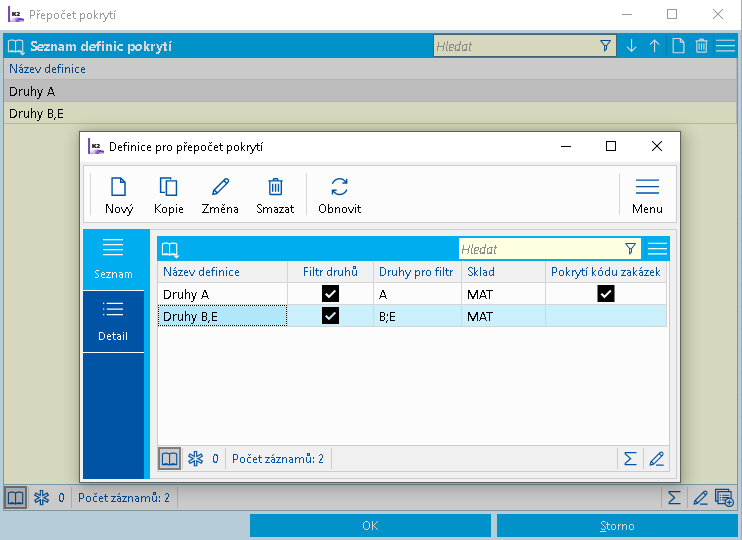
Obr.: Formulár Prepočet pokrytia a Vzory definícií pokrytia.
Formulár - Akcie - Doklady:
Sprievodky |
Dohľadanie sprievodky výrobku. |
Akcia:
Výpočet skladovej ceny výrobku |
Ponúkne aktualizáciu skladovej ceny výrobku. |
Funkcie nad Zákazkami
Gantt stavu výroby |
Ctrl+F8 |
Zobrazí graf Gantt stavu výroby - graf zobrazujúci stav plnenia výroby - pre všetky položky zákazky. Funkciu je možné spustiť tiež nad položkami zákazky pre konkrétnu položku alebo položky označené hviezdičkami. Podrobný popis grafu je uvedený v kapitole Gantt stavu výroby. |
Rozpracovanosť po pracoviskách |
Ctrl+Shift+F8 |
Zobrazí formulár Rozpracovanosť po pracoviskách pre aktuálne či ohviezdičkované zákazky. Bližší popis v kapitole Zákazky - Rozpracovanosť po pracoviskách. |
Nová kalkulácia |
Ctrl+Shift+K |
Vytvorí novú prázdnu kalkuláciu (bez položiek) pre zákazku. |
Stornovanie zákaziek (F8)
Pokiaľ už bola zákazka uložená (má svoje číslo), nemožno ju žiadnym spôsobom vymazať. Iba ak nie je potvrdená, je možné ju stornovať klávesom F8. Stornovaná zákazka zostáva v databáze s nedotknutým obsahom, má iba príznak stornovania. Je preto možné vždy zistiť, čo bolo jej obsahom. Stornovanú zákazku už nemôže zmeniť podobne ako pri potvrdení.
Pokiaľ zákazka obsahuje potvrdené podriadené doklady, tak nemožno vykonať storno. V prípade, že zákazka obsahuje nepotvrdené podriadené doklady, tak sa program opýta, či majú byť vystornované aj podriadené doklady. Ak bude mať užívateľ právo, potom budú súčasne vystornované všetky doklady.
Zákazky - Rozpracovanosť po pracoviskách
Funkcia zobrazuje stav rozpracovanosti jednotlivých položiek zákaziek po pracoviskách. Formulár funkcie vyvoláme pomocou klávesov Ctrl+Shift+F8 nad zoznamom zákaziek (pre aktuálne či hviezdičkami označené záznamy). Funkcia je dostupná iba v nových univerzálnych formulároch.
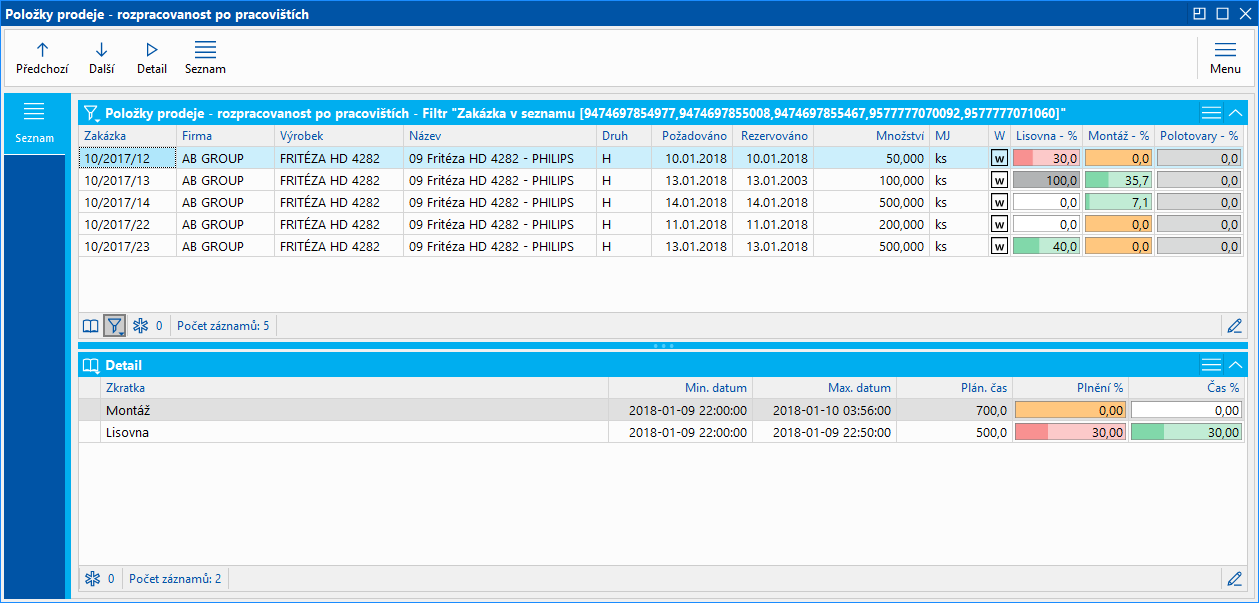
Obr.: Položky predaja - rozpracovanosť po pracoviskách
Položky predaja - rozpracovanosť po pracoviskách
V hornej časti formulára je zobrazený prehľad položiek vybraných zákaziek a v stĺpcoch potom stav rozpracovanosti (percento plnenia) na jednotlivých existujúcich pracoviskách. Okrem hodnoty percenta plnenia je pomocou farieb signalizovaný stav položky s ohľadom na dodržanie termínov zaplánovania. Kliknutím myší na konkrétnu bunku tabuľky je zobrazená podrobnejšia informácia o stave.
|
Svetlo červená farba udáva stav, kedy je výroba v omeškaní, to znamená, že aktuálny dátum je rovný alebo je väčší ako požadovaný termín ukončenia zo sprievodiek. Tmavo červenou je potom indikované skutočné percento plnenia. |
|
Oranžová farba udáva stav, kedy výroba môže byť v omeškaní. To znamená, že ešte nezačala, hoci aktuálny dátum je väčší ako požadovaný termín zahájenia zo sprievodiek. Súčasne však aktuálny dátum nie je väčší alebo rovný požadovanému termínu ukončenia. Výrobu je možné ešte stihnúť v termíne (napr. pridaním smeny, zväčšením počtu zdrojov, a pod.). |
|
Svetlo šedá farba a hodnota 0 označuje pracovisko, ktoré sa na výrobe položky nepodieľa. |
|
Tmavo šedá farba a hodnota 100 označuje splnenú úlohu - bez ohľadu na to, či bol splnený v termíne. |
|
Biela farba a hodnota 0 udáva stav, kedy výroba nebola ešte zahájená a pritom aktuálny dátum je menší ako požadovaný termín zahájenia. |
|
Svetlo zelená farba udáva stav, kedy výroba prebieha podľa plánu. Bola už zahájená a aktuálny dátum je v intervale požadovaného začiatku a konca. Tmavo zelenou farbou je potom indikované skutočné percento plnenia. |
Detail
V spodnej časti sa pre aktuálne označenú položku zákazky zobrazuje prehľad pro pracoviskách s doplňujúcimi údajmi.
Min. dátum, Max. dátum |
Minimálny dátum začiatku a maximálny dátum konca zo sprievodiek na danom pracovisku. |
Plnenie % |
Percento plnenia, zhodné s údajom v hornej tabuľke pre dané pracovisko. |
Čas % |
Percento stráveného času na plnení úlohy. |
Zostavy - Zákazky
Zostavy nad Zákazkami nájdete v Katalógu zostáv.
Funkcie nad položkami zákaziek
Popis funkcií dostupných len nad položkami zákaziek:
Výdaj z manipulačnej jednotky |
Alt+F6 |
Funkcia slúži pre vloženie všetkých položiek z vybranej manipulačnej jednotky do dokladu (záložka Položky, v Zmene). Pre položky automaticky vznikne doklad výdajka. Ak je v Knihe predaja predvyplnený sklad a zóna, vzniká výdajka prednostne na tento sklad a zónu. |
Gantt stavu výroby |
Ctrl+F8 |
Zobrazí graf Gantt stavu výroby - graf zobrazujúci stav plnenia výroby - pre aktuálnu položku alebo položky označené hviezdičkami. Podrobný popis grafu je uvedený v kapitole Gantt stavu výroby. |
Nová kalkulácia |
Ctrl+Shift+K |
Vytvorí novú kalkuláciu k aktuálnej položke zákazky. Ak existuje k položke sprievodka, vytvorí sa kalkulácia napojená na danú sprievodku, a v tomto prípade pred vytvorením kalkulácie volíme, či sa má prepočítať kalkulácia z plánovaných alebo skutočných cien sprievodky; v opačnom prípade vznikne kalkulácia k zadanej variante TP alebo kalkulácia prázdna. |
Rozpracovanosť výroby |
|
Zobrazí formulár rozpracovanosti výroby pre aktuálnu položku zákazky. V ľavej časti je zobrazený strom sprievodiek k danej položke zákazky. Ukazovateľ Plnenie (%) je hodnota z hlavičky sprievodky vyjadrujúca pomer medzi skutočným a plánovaným množstvom výroby. Hodnota je sumou za všetky operácie sprievodky. Ukazovateľ Plnenie (%) je hodnota z hlavičky sprievodky vyjadrujúca pomer medzi skutočným a plánovaným množstvom výroby. Ukazovateľ Keby bol formulár spustený nad položkou zákazky 10/2022/40 potom by Percento plnenia bolo zhodné ako v odfotenom prípade (55% - celkove je vyrobené 11 ks z 20 ks) ale Hotová výroba by bola len 10% (pozri na obrázku je vidieť vyrobené 1 ks z 10 ks pre zákazku č. 40). V pravej časti sú potom už zobrazené údaje zo sprievodiek - prehľad operácií a nadriadených dokladov. |
|
|
. |
Funkcie dostupné všeobecne nad všetkými dokladmi predaja sú popísané v kapitole Funkcie nad položkami nákupu a predaja.
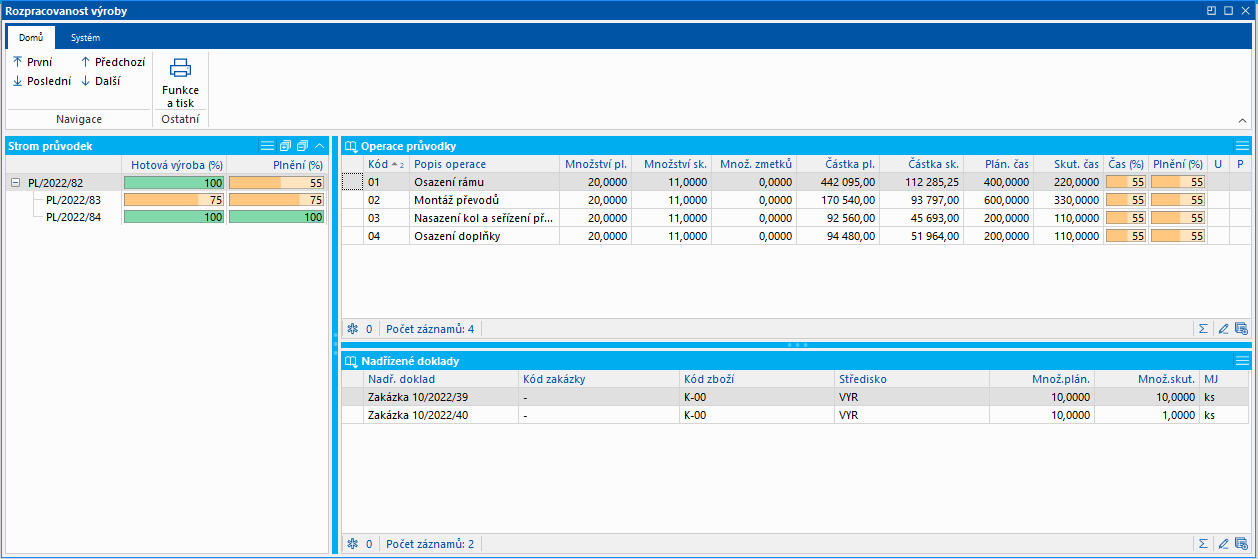
Obr.: Formulár Rozpracovanosť výroby pre položku zákazky
 : K dátumu rezervácie nevykryté a neexistuje žiadny budúci termín vykrytia. Termín vykrytia je nastavený na maximálny dátum 31.12.2999.
: K dátumu rezervácie nevykryté a neexistuje žiadny budúci termín vykrytia. Termín vykrytia je nastavený na maximálny dátum 31.12.2999.